[2025] Como adicionar cabeçalho e rodapé a PDF facilmente
Leonardo atualizou em 02/01/2025 para Tutoriais do PDF Editor | Mais Artigos
Existem vários segredos para escrever um PDF perfeito que você gostaria de aprender. Criar cabeçalhos e rodapés é obrigatório para todos que desejam criar conteúdo baseado em texto. Nem todos os editores de PDF oferecem ferramentas suficientes para isso. Um bom editor é essencial para melhorar a qualidade dos documentos de texto, abrindo novas portas para quem trabalha, desde a redação de documentos jurídicos confiáveis até a entrega de livros formatados para seus clientes.
Mas qual editor é recomendado para adicionar cabeçalho e rodapé ao PDF? Com muitas opções, pode ser difícil para usuários inexperientes decidirem. Para ajudar nisso, esta postagem mostra como adicionar cabeçalho e rodapé a PDF no Windows, Mac e online.
- Parte 1. Como adicionar cabeçalho e rodapé a PDF no Windows
- Parte 2. Como adicionar cabeçalho e rodapé a PDF online gratuitamente
- Parte 3. Como incorporar cabeçalho e rodapé no Mac
Como adicionar cabeçalho e rodapé a PDF no Windows
EaseUS PDF Editor é um utilitário do Windows que permite criar e editar documentos PDF simplesmente convertendo arquivos e pastas existentes. Também é possível converter outros formatos, como documentos do MS Office, imagens, HTML para o formato PDF.
Com este editor de PDF do Windows , você pode alterar, excluir, inserir, extrair e mesclar páginas PDF com apenas alguns cliques. Ele também permite criptografar, descriptografar, proteger, dividir e mesclar PDF , bem como criar um arquivo PDF do zero. E se o documento PDF for confidencial, você pode até inserir uma senha para protegê-lo. Este recurso é o que você não encontrará em outros editores de PDF gratuitos.
Recursos impressionantes:
- Edite, converta, pesquise e imprima um PDF
- Permite imprimir PDF sem margem
- Modifique o texto e a imagem no PDF
- Adicione o número da página em um arquivo PDF
Agora baixe este editor de PDF sem registro! Comece a adicionar o cabeçalho e o rodapé.
Guia passo a passo para inserir cabeçalho e rodapé em PDF no Windows:
Etapa 1. Inicie o EaseUS PDF Editor em seu PC Windows e clique em Abrir para importar o PDF.

Passo 2. Clique na guia Editar e escolha a opção Cabeçalho e Rodapé na barra de ferramentas superior, então você verá três opções: Adicionar cabeçalho e rodapé, Atualizar cabeçalho e rodapé e Remover cabeçalho e rodapé . Basta escolher o desejado.
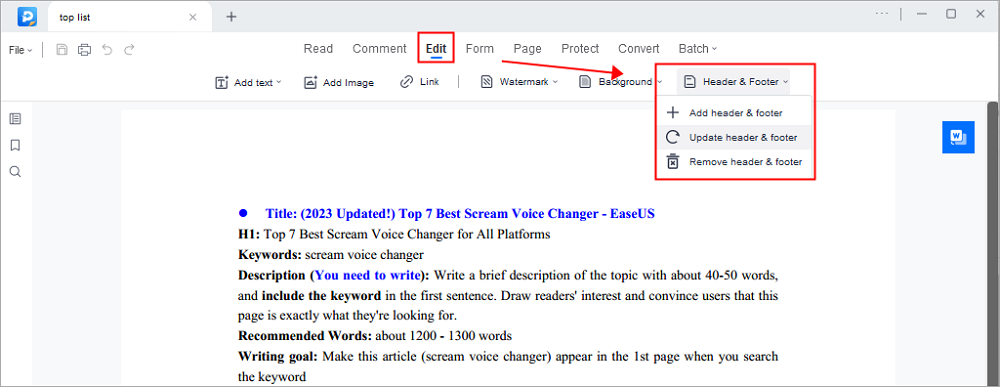
Aqui tomamos Adicionar cabeçalho e rodapé como exemplo. Uma vez selecionado, você poderá adicionar números de páginas e datas ao seu PDF. Se você deseja excluir o cabeçalho ou rodapé existente, basta escolher a opção Remover cabeçalho e rodapé.
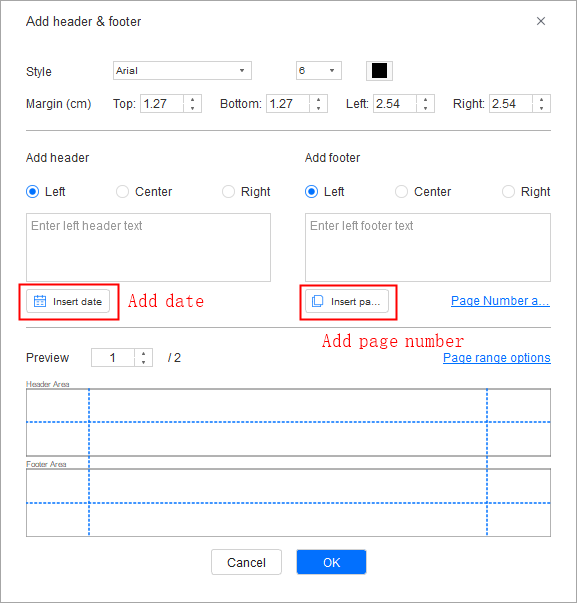
Etapa 3. Se não houver nada de errado com o arquivo PDF, você pode escolher Salvar ou Salvar como na guia Arquivo . O PDF editado será salvo no seu computador quando terminar.

Como adicionar cabeçalho e rodapé a PDF online gratuitamente
Free PDF Online (https://freepdfonline.com/addheaderfooter/) é uma boa opção para você inserir cabeçalho e rodapé em PDF, onde você pode alterar o arquivo sem precisar baixar um arquivo. Pode ser uma boa opção para quem precisa alterar o PDF através de um tablet ou smartphone.
Este aplicativo possui a função Adicionar Cabeçalho e Rodapé. Você pode adicionar cabeçalhos e rodapés às páginas de um documento PDF com várias opções de posicionamento, ângulo, opacidade, etc.
Veja como adicionar um cabeçalho ou rodapé a um PDF online:
Passo 1. Clique em Escolher arquivo para selecionar seu arquivo PDF.

Passo 2. Clique em Opções e escolha o texto e os números das páginas para adicionar cabeçalhos e rodapés separados por dois pontos.
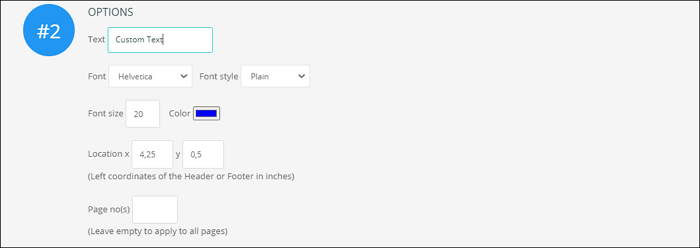
Etapa 3. Clique em Iniciar e aguarde o carregamento das alterações. Uma vez feito isso, faça o download!

Como incorporar cabeçalho e rodapé no Mac
Dificilmente você encontrará uma versão gratuita de um editor para adicionar cabeçalho e rodapé ao PDF para macOS, mas esta versão do PDF Reader Pro pode ajudá-lo. PDF Reader Pro é um editor de PDF que combina edição, visualização e criação de PDF em um programa fácil de usar. Ele oferece muitas maneiras de salvar PDFs, enviar arquivos por e-mail, converter formatos e muito mais.
Esteja você procurando preencher formulários PDF, criar um PDF de várias páginas a partir de vários arquivos ou apenas visualizar seu arquivo e imprimi-lo, o PDF Reader Pro fará o trabalho. Não perca tempo, agora você pode finalmente ler arquivos PDF online e evitar o incômodo de copiar e colar ou redigitar informações.
Adicione um cabeçalho ou rodapé ao PDF no Mac:
Passo 1. Abra o arquivo PDF onde você colocará o cabeçalho e rodapé com o PDF Reader Pro.
Etapa 2. Escolha Ferramentas e escolha Cabeçalho e Rodapé e Adicionar Cabeçalho e Rodapé.
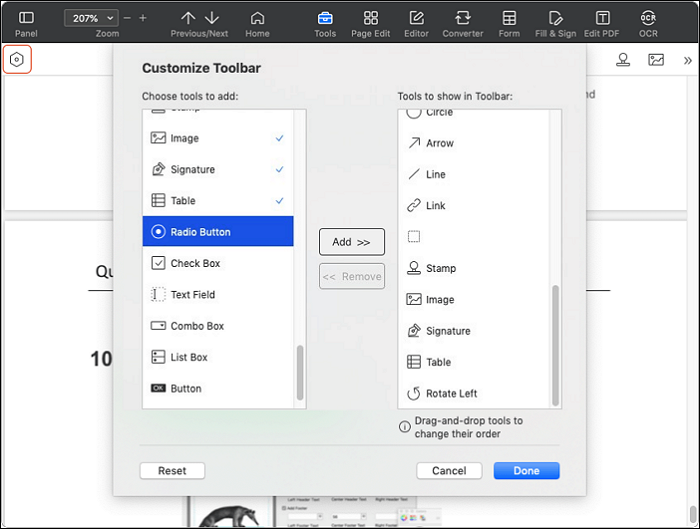
Passo 3. Crie seu cabeçalho e rodapé com todos os detalhes, como tamanho da fonte, número da página inicial, localização do texto e muito mais.
Conclusão
Existem diversas opções de software para adicionar cabeçalho e rodapé ao PDF. Mas como vimos ao longo deste artigo, as alternativas gratuitas são limitadas, por isso é preciso estimar suas necessidades antes de escolher um editor favorito.
O EaseUS PDF Editor oferece muitos recursos extras, proporcionando muitos benefícios elevados. Possui uma boa relação custo-benefício, pois permite não apenas adicionar cabeçalhos e rodapés, mas também colocar em suas mãos todas as ferramentas que um profissional precisa para editar PDFs.



![[2025] Como fazer OCR de um PDF no Windows/Mac/Online](/images/br/video-editor/related-articles/4.jpg)